
ਵਿਡਿਓ ਦਾ ਸੰਪਾਦਨ ਅਤੇ ਸੰਪਾਦਨ, ਅਸਲ ਵਿੱਚ, ਇੰਨਾ ਗੁੰਝਲਦਾਰ ਨਹੀਂ ਹੁੰਦਾ ਜਿੰਨਾ ਇਹ ਪਹਿਲੀ ਨਜ਼ਰ ਵਿੱਚ ਲੱਗਦਾ ਹੈ. ਜੇ ਪਹਿਲਾਂ ਸਿਰਫ ਪੇਸ਼ੇਵਰਾਂ ਨੇ ਅਜਿਹਾ ਕੀਤਾ ਸੀ, ਹੁਣ ਕੋਈ ਵੀ ਇਸ ਨੂੰ ਕਰ ਸਕਦਾ ਹੈ. ਤਕਨਾਲੋਜੀ ਦੇ ਵਿਕਾਸ ਦੇ ਨਾਲ, ਵੀਡੀਓ ਫਾਈਲਾਂ ਨਾਲ ਕੰਮ ਕਰਨ ਲਈ ਬਹੁਤ ਸਾਰੇ ਪ੍ਰੋਗਰਾਮ ਇੰਟਰਨੈਟ ਤੇ ਪ੍ਰਗਟ ਹੋਏ ਹਨ. ਉਨ੍ਹਾਂ ਵਿਚੋਂ ਅਦਾਇਗੀ ਅਤੇ ਮੁਫਤ ਹਨ.
ਵੀਡੀਓਪੈਡ ਵੀਡੀਓ ਸੰਪਾਦਕ ਇਕ ਸ਼ਕਤੀਸ਼ਾਲੀ ਪ੍ਰੋਗਰਾਮ ਹੈ ਜਿਸ ਵਿਚ ਉਹ ਸਾਰੇ ਫੰਕਸ਼ਨ ਸ਼ਾਮਲ ਹੁੰਦੇ ਹਨ ਜੋ ਵੀਡੀਓ ਸੁਧਾਰ ਲਈ ਲਾਭਦਾਇਕ ਹੋਣਗੇ. ਪ੍ਰੋਗਰਾਮ ਮੁਫਤ ਹੈ. ਪਹਿਲੇ 14 ਦਿਨਾਂ ਵਿੱਚ ਐਪਲੀਕੇਸ਼ਨ ਪੂਰੇ ਮੋਡ ਵਿੱਚ ਚਲਦੀ ਹੈ, ਅਤੇ ਇਸ ਦੀ ਮਿਆਦ ਖਤਮ ਹੋਣ ਤੋਂ ਬਾਅਦ, ਇਸਦੇ ਕਾਰਜ ਸੀਮਤ ਹਨ.
ਵੀਡੀਓਪੈਡ ਵੀਡੀਓ ਸੰਪਾਦਕ ਦਾ ਨਵੀਨਤਮ ਸੰਸਕਰਣ ਡਾਉਨਲੋਡ ਕਰੋ
ਵੀਡੀਓਪੈਡ ਵੀਡੀਓ ਸੰਪਾਦਕ ਦੀ ਵਰਤੋਂ ਕਿਵੇਂ ਕਰੀਏ
ਡਾ Downloadਨਲੋਡ ਅਤੇ ਸਥਾਪਤ ਕਰੋ
ਪ੍ਰੋਗਰਾਮ ਨੂੰ ਨਿਰਮਾਤਾ ਦੀ ਅਧਿਕਾਰਤ ਵੈਬਸਾਈਟ ਤੋਂ ਡਾ downloadਨਲੋਡ ਕਰਨਾ ਸਭ ਤੋਂ ਵਧੀਆ ਹੈ ਤਾਂ ਜੋ ਵਾਇਰਸ ਨਾ ਫੜ ਸਕਣ. ਇੰਸਟਾਲੇਸ਼ਨ ਫਾਈਲ ਚਲਾਓ. ਅਸੀਂ ਨਿਰਮਾਤਾ ਤੋਂ ਵਾਧੂ ਐਪਲੀਕੇਸ਼ਨਾਂ ਦੀ ਸਥਾਪਨਾ ਵੱਲ ਧਿਆਨ ਦਿੰਦੇ ਹਾਂ. ਉਹ ਸਾਡੇ ਪ੍ਰੋਗਰਾਮਾਂ ਨੂੰ ਕਿਸੇ ਵੀ ਤਰੀਕੇ ਨਾਲ ਪ੍ਰਭਾਵਤ ਨਹੀਂ ਕਰਦੇ, ਇਸ ਲਈ ਬਾਕਸਾਂ ਨੂੰ ਨਾ ਹਟਾਉਣਾ ਬਿਹਤਰ ਹੈ, ਇਸ ਲਈ ਅਰਜ਼ੀਆਂ ਨੂੰ ਅਜੇ ਵੀ ਭੁਗਤਾਨ ਕੀਤਾ ਜਾਂਦਾ ਹੈ. ਅਸੀਂ ਬਾਕੀ ਦੇ ਨਾਲ ਸਹਿਮਤ ਹਾਂ. ਇੰਸਟਾਲੇਸ਼ਨ ਪੂਰੀ ਹੋਣ ਤੋਂ ਬਾਅਦ, ਵੀਡੀਓਪੈਡ ਵੀਡੀਓ ਸੰਪਾਦਕ ਆਪਣੇ ਆਪ ਚਾਲੂ ਹੋ ਜਾਵੇਗਾ.
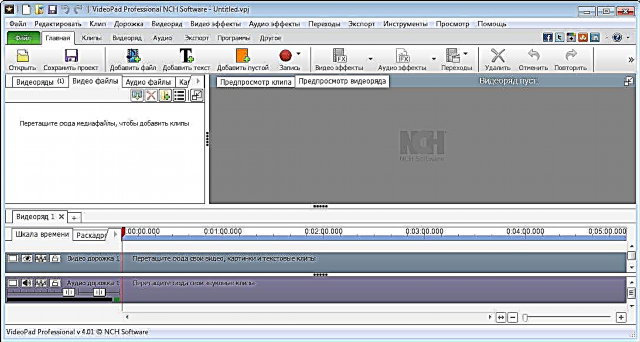
ਪ੍ਰੋਜੈਕਟ ਵਿੱਚ ਵੀਡੀਓ ਸ਼ਾਮਲ ਕਰਨਾ
ਵੀਡੀਓਪੈਡ ਵੀਡੀਓ ਸੰਪਾਦਕ ਲਗਭਗ ਸਾਰੇ ਪ੍ਰਸਿੱਧ ਵੀਡੀਓ ਫਾਰਮੈਟਾਂ ਦਾ ਸਮਰਥਨ ਕਰਦਾ ਹੈ. ਹਾਲਾਂਕਿ, ਕੁਝ ਉਪਭੋਗਤਾਵਾਂ ਨੇ Gif ਫਾਰਮੈਟ ਨਾਲ ਕੰਮ ਕਰਨ ਵਿੱਚ dਕੜਾਂ ਨੂੰ ਨੋਟ ਕੀਤਾ ਹੈ.
ਅਰੰਭ ਕਰਨ ਲਈ, ਸਾਨੂੰ ਪ੍ਰੋਜੈਕਟ ਵਿੱਚ ਇੱਕ ਵੀਡੀਓ ਸ਼ਾਮਲ ਕਰਨ ਦੀ ਜ਼ਰੂਰਤ ਹੈ. ਇਹ ਬਟਨ ਦੀ ਵਰਤੋਂ ਕਰਕੇ ਕੀਤਾ ਜਾ ਸਕਦਾ ਹੈ. "ਫਾਈਲ ਸ਼ਾਮਲ ਕਰੋ (ਮੀਡੀਆ ਸ਼ਾਮਲ ਕਰੋ)". ਜਾਂ ਇਸ ਨੂੰ ਖਿੜਕੀ ਵਿਚੋਂ ਬਾਹਰ ਖਿੱਚੋ.
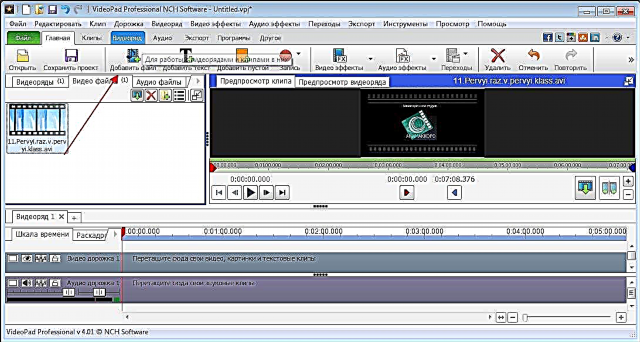
ਫਾਈਲਾਂ ਨੂੰ ਇੱਕ ਟਾਈਮ-ਲਾਈਨ ਜਾਂ ਟਾਈਮਲਾਈਨ ਵਿੱਚ ਜੋੜਨਾ
ਸਾਡੇ ਕੰਮ ਦਾ ਅਗਲਾ ਕਦਮ ਇਕ ਵੀਡੀਓ ਫਾਈਲ ਨੂੰ ਵਿਸ਼ੇਸ਼ ਪੈਮਾਨੇ 'ਤੇ ਜੋੜਿਆ ਜਾਏਗਾ, ਜਿਥੇ ਮੁੱਖ ਕਾਰਵਾਈਆਂ ਕੀਤੀਆਂ ਜਾਣਗੀਆਂ. ਅਜਿਹਾ ਕਰਨ ਲਈ, ਫਾਈਲ ਨੂੰ ਮਾ mouseਸ ਨਾਲ ਖਿੱਚੋ ਜਾਂ ਹਰੇ ਤੀਰ ਦੇ ਰੂਪ ਵਿਚ ਬਟਨ ਤੇ ਕਲਿਕ ਕਰੋ.

ਨਤੀਜੇ ਵਜੋਂ, ਸਾਡੇ ਕੋਲ ਖੱਬੇ ਪਾਸੇ ਬਦਲਾਵ ਵਾਲੀ ਵੀਡੀਓ ਪ੍ਰਦਰਸ਼ਿਤ ਕੀਤੀ ਗਈ ਹੈ, ਅਤੇ ਸੱਜੇ ਪਾਸੇ ਅਸੀਂ ਸਾਰੇ ਲਾਗੂ ਪ੍ਰਭਾਵ ਵੇਖਾਂਗੇ.

ਵੀਡੀਓ ਦੇ ਸਿੱਧੇ ਹੇਠਾਂ, ਟਾਈਮਲਾਈਨ 'ਤੇ, ਅਸੀਂ ਆਡੀਓ ਟਰੈਕ ਵੇਖਦੇ ਹਾਂ. ਇੱਕ ਵਿਸ਼ੇਸ਼ ਸਲਾਈਡਰ ਦੀ ਵਰਤੋਂ ਕਰਦਿਆਂ, ਟਾਈਮਲਾਈਨ ਦਾ ਪੈਮਾਨਾ ਬਦਲ ਜਾਂਦਾ ਹੈ.

ਵੀਡੀਓ ਸੰਪਾਦਨ
ਵੀਡੀਓ ਅਤੇ ਆਡੀਓ ਟਰੈਕਾਂ ਨੂੰ ਕੱਟਣ ਲਈ, ਤੁਹਾਨੂੰ ਸਲਾਈਡਰ ਨੂੰ ਲੋੜੀਂਦੀ ਜਗ੍ਹਾ ਤੇ ਲਿਜਾਣ ਅਤੇ ਟ੍ਰਿਮ ਬਟਨ ਨੂੰ ਦਬਾਉਣ ਦੀ ਜ਼ਰੂਰਤ ਹੈ.

ਕਿਸੇ ਵੀਡੀਓ ਦੇ ਹਿੱਸੇ ਨੂੰ ਕੱਟਣ ਲਈ, ਇਸ ਨੂੰ ਦੋਵੇਂ ਪਾਸਿਆਂ ਤੇ ਨਿਸ਼ਾਨਬੱਧ ਕਰਨਾ ਚਾਹੀਦਾ ਹੈ, ਲੋੜੀਂਦੇ ਭਾਗ ਤੇ ਕਲਿਕ ਕਰਕੇ ਉਜਾਗਰ ਕੀਤਾ ਜਾਣਾ ਚਾਹੀਦਾ ਹੈ. ਲੋੜੀਂਦਾ ਬੀਤਣ ਨੀਲੇ ਰੰਗ ਦਾ ਹੋ ਜਾਵੇਗਾ, ਫਿਰ ਕੁੰਜੀ ਦਬਾਓ "ਡੇਲ".

ਜੇ ਹਵਾਲਿਆਂ ਨੂੰ ਆਪਸ ਵਿੱਚ ਬਦਲਣ ਜਾਂ ਬਦਲਣ ਦੀ ਜ਼ਰੂਰਤ ਹੈ, ਤਾਂ ਸਿਰਫ ਚੁਣੇ ਖੇਤਰ ਨੂੰ ਖਿੱਚੋ ਅਤੇ ਇਸ ਨੂੰ ਲੋੜੀਂਦੀ ਜਗ੍ਹਾ ਤੇ ਲੈ ਜਾਓ.

ਤੁਸੀਂ “Ctr + Z” ਸਵਿੱਚ ਮਿਸ਼ਰਨ ਨਾਲ ਕਿਸੇ ਵੀ ਕਿਰਿਆ ਨੂੰ ਵਾਪਸ ਕਰ ਸਕਦੇ ਹੋ.
ਓਵਰਲੇਅ ਪ੍ਰਭਾਵ
ਪ੍ਰਭਾਵ ਪੂਰੀ ਵੀਡੀਓ ਅਤੇ ਇਸਦੇ ਵਿਅਕਤੀਗਤ ਖੇਤਰ ਦੋਵਾਂ ਤੇ ਲਾਗੂ ਕੀਤੇ ਜਾ ਸਕਦੇ ਹਨ. ਓਵਰਲੇਅ ਸ਼ੁਰੂ ਕਰਨ ਤੋਂ ਪਹਿਲਾਂ, ਲੋੜੀਂਦਾ ਖੇਤਰ ਚੁਣਨਾ ਲਾਜ਼ਮੀ ਹੈ.

ਹੁਣ ਟੈਬ ਤੇ ਜਾਓ "ਵੀਡੀਓ ਪ੍ਰਭਾਵ" ਅਤੇ ਸਾਡੇ ਲਈ ਜੋ ਪਸੰਦ ਹੈ ਦੀ ਚੋਣ ਕਰੋ. ਨਤੀਜੇ ਨੂੰ ਵਧੇਰੇ ਦਿਖਾਈ ਦੇਣ ਲਈ ਮੈਂ ਕਾਲੇ ਅਤੇ ਚਿੱਟੇ ਫਿਲਟਰ ਨੂੰ ਲਾਗੂ ਕਰਾਂਗਾ.

ਧੱਕੋ "ਲਾਗੂ ਕਰੋ".

ਪ੍ਰੋਗਰਾਮ ਵਿੱਚ ਪ੍ਰਭਾਵਾਂ ਦੀ ਚੋਣ ਛੋਟੀ ਨਹੀਂ ਹੈ, ਜੇ ਜਰੂਰੀ ਹੈ, ਤੁਸੀਂ ਵਾਧੂ ਪਲੱਗਇਨ ਜੋੜ ਸਕਦੇ ਹੋ ਜੋ ਪ੍ਰੋਗਰਾਮ ਦੀ ਸਮਰੱਥਾ ਨੂੰ ਵਧਾਏਗਾ. ਹਾਲਾਂਕਿ, 14 ਦਿਨਾਂ ਬਾਅਦ, ਇਹ ਵਿਸ਼ੇਸ਼ਤਾ ਮੁਫਤ ਸੰਸਕਰਣ ਵਿੱਚ ਉਪਲਬਧ ਨਹੀਂ ਹੋਵੇਗੀ.
ਤਬਦੀਲੀਆਂ ਲਾਗੂ ਕਰੋ
ਸੰਪਾਦਿਤ ਕਰਦੇ ਸਮੇਂ, ਵੀਡੀਓ ਦੇ ਹਿੱਸਿਆਂ ਵਿਚਕਾਰ ਤਬਦੀਲੀਆਂ ਅਕਸਰ ਵਰਤੀਆਂ ਜਾਂਦੀਆਂ ਹਨ. ਇਹ ਧੁੰਦਲੀ, ਭੰਗ, ਵੱਖ-ਵੱਖ ਸ਼ਿਫਟਾਂ ਅਤੇ ਹੋਰ ਬਹੁਤ ਕੁਝ ਹੋ ਸਕਦਾ ਹੈ.
ਪ੍ਰਭਾਵ ਨੂੰ ਲਾਗੂ ਕਰਨ ਲਈ, ਫਾਈਲ ਦਾ ਉਹ ਹਿੱਸਾ ਚੁਣੋ ਜਿੱਥੇ ਤੁਸੀਂ ਤਬਦੀਲੀ ਕਰਨਾ ਚਾਹੁੰਦੇ ਹੋ ਅਤੇ ਟੈਬ ਉੱਤੇ ਚੋਟੀ ਦੇ ਪੈਨਲ ਉੱਤੇ ਜਾਉ. "ਤਬਦੀਲੀ". ਅਸੀਂ ਪਰਿਵਰਤਨ ਦੇ ਨਾਲ ਪ੍ਰਯੋਗ ਕਰਾਂਗੇ ਅਤੇ ਸਭ ਤੋਂ ਉੱਤਮ ਦੀ ਚੋਣ ਕਰਾਂਗੇ.

ਅਸੀਂ ਪਲੇਬੈਕ ਲਈ ਪੈਨਲ ਦੀ ਵਰਤੋਂ ਕਰਕੇ ਨਤੀਜਾ ਦੇਖ ਸਕਦੇ ਹਾਂ.

ਆਵਾਜ਼ ਲਈ ਪ੍ਰਭਾਵ
ਧੁਨੀ ਉਸੇ ਤਰ੍ਹਾਂ ਸੰਪਾਦਿਤ ਕੀਤੀ ਗਈ ਹੈ. ਅਸੀਂ ਜ਼ਰੂਰੀ ਸਾਈਟ ਦੀ ਚੋਣ ਕਰਦੇ ਹਾਂ, ਜਿਸ ਤੋਂ ਬਾਅਦ ਅਸੀਂ ਜਾਂਦੇ ਹਾਂ "ਆਡੀਓ ਪ੍ਰਭਾਵ".

ਵਿੰਡੋ ਦੇ ਆਉਣ ਦੇ ਬਾਅਦ, ਬਟਨ 'ਤੇ ਕਲਿੱਕ ਕਰੋ "ਪ੍ਰਭਾਵ ਸ਼ਾਮਲ ਕਰੋ".

ਸਲਾਇਡਰਾਂ ਨੂੰ ਸਮਾਯੋਜਿਤ ਕਰੋ.

ਪ੍ਰਭਾਵਾਂ ਨੂੰ ਬਚਾਉਣ ਤੋਂ ਬਾਅਦ, ਮੁੱਖ ਵਿੰਡੋ ਦੁਬਾਰਾ ਖੁੱਲੇਗੀ.
ਸੁਰਖੀਆਂ ਜੋੜ ਰਿਹਾ ਹੈ
ਸਿਰਲੇਖ ਸ਼ਾਮਲ ਕਰਨ ਲਈ ਤੁਹਾਨੂੰ ਆਈਕਾਨ ਤੇ ਕਲਿਕ ਕਰਨ ਦੀ ਜ਼ਰੂਰਤ ਹੈ "ਪਾਠ".

ਇੱਕ ਅਤਿਰਿਕਤ ਵਿੰਡੋ ਵਿੱਚ, ਸ਼ਬਦ ਦਾਖਲ ਕਰੋ ਅਤੇ ਅਕਾਰ, ਸਥਾਨ, ਰੰਗ ਅਤੇ ਹੋਰ ਨੂੰ ਸੰਪਾਦਿਤ ਕਰੋ. ਧੱਕੋ ਠੀਕ ਹੈ.

ਇਸਤੋਂ ਬਾਅਦ, ਸੁਰਖੀ ਇੱਕ ਵੱਖਰੇ ਅੰਸ਼ ਵਿੱਚ ਬਣੀਆਂ ਹਨ. ਇਸ ਨੂੰ ਪ੍ਰਭਾਵ ਲਾਗੂ ਕਰਨ ਲਈ, ਚੋਟੀ ਦੇ ਪੈਨਲ ਤੇ ਜਾਓ ਅਤੇ ਕਲਿੱਕ ਕਰੋ "ਵੀਡੀਓ ਪ੍ਰਭਾਵ".

ਇੱਥੇ ਅਸੀਂ ਸੁੰਦਰ ਪ੍ਰਭਾਵ ਪਾ ਸਕਦੇ ਹਾਂ, ਪਰ ਇਸ ਟੈਕਸਟ ਦੇ ਸਿਰਲੇਖ ਬਣਨ ਲਈ, ਤੁਹਾਨੂੰ ਇਸ ਵਿਚ ਐਨੀਮੇਸ਼ਨ ਲਾਗੂ ਕਰਨ ਦੀ ਜ਼ਰੂਰਤ ਹੈ. ਮੈਂ ਘੁੰਮਣ ਪ੍ਰਭਾਵ ਨੂੰ ਚੁਣਿਆ.
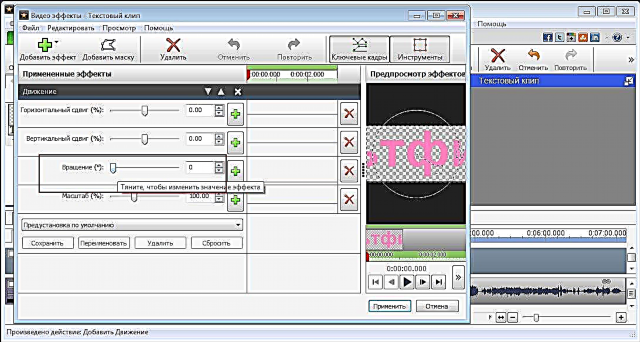
ਅਜਿਹਾ ਕਰਨ ਲਈ, ਕੁੰਜੀ ਫਰੇਮ ਨੂੰ ਦਰਸਾਉਣ ਲਈ ਵਿਸ਼ੇਸ਼ ਆਈਕਾਨ ਤੇ ਕਲਿਕ ਕਰੋ.

ਰੋਟੇਸ਼ਨ ਸਲਾਈਡਰ ਨੂੰ ਥੋੜਾ ਹਿਲਾਉਣ ਤੋਂ ਬਾਅਦ. ਅਗਲਾ ਬਿੰਦੂ ਸੈਟ ਕਰਨ ਲਈ ਲਾਈਨ ਤੇ ਕਲਿਕ ਕਰੋ ਅਤੇ ਦੁਬਾਰਾ ਸਲਾਈਡਰ ਨੂੰ ਮੂਵ ਕਰੋ. ਨਤੀਜੇ ਵਜੋਂ, ਮੈਨੂੰ ਟੈਕਸਟ ਮਿਲਦਾ ਹੈ ਜੋ ਦਿੱਤੇ ਪੈਰਾਮੀਟਰਾਂ ਨਾਲ ਇਸਦੇ ਧੁਰੇ ਦੁਆਲੇ ਘੁੰਮਦਾ ਹੈ.

ਬਣਾਇਆ ਐਨੀਮੇਸ਼ਨ ਟਾਈਮਲਾਈਨ ਵਿੱਚ ਜੋੜਿਆ ਜਾਣਾ ਲਾਜ਼ਮੀ ਹੈ. ਅਜਿਹਾ ਕਰਨ ਲਈ, ਹਰੇ ਤੀਰ ਤੇ ਕਲਿਕ ਕਰੋ ਅਤੇ ਇੱਕ ਵਿਧੀ ਚੁਣੋ. ਮੈਂ ਆਪਣੇ ਕ੍ਰੈਡਿਟ ਨੂੰ ਕਾਰਟੂਨ ਦੇ ਸਿਖਰ 'ਤੇ ਲੈ ਜਾਵਾਂਗਾ.
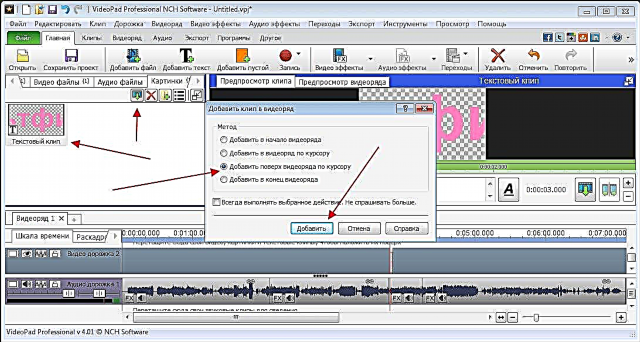
ਖਾਲੀ ਕਲਿੱਪ ਸ਼ਾਮਲ ਕਰਨਾ
ਪ੍ਰੋਗਰਾਮ ਮੋਨੋਫੋਨਿਕ ਕਲਿੱਪਾਂ ਨੂੰ ਜੋੜਨ ਲਈ ਪ੍ਰਦਾਨ ਕਰਦਾ ਹੈ, ਜਿਸ ਨੂੰ ਫਿਰ ਕਈ ਕਿਸਮਾਂ ਦੇ ਪ੍ਰਭਾਵਾਂ ਲਈ ਵਰਤਿਆ ਜਾ ਸਕਦਾ ਹੈ. ਉਦਾਹਰਣ ਵਜੋਂ, ਨੀਲੇ ਨਾਲ ਧੁੰਦਲਾ, ਆਦਿ.
ਅਜਿਹੀ ਕਲਿੱਪ ਜੋੜਨ ਲਈ, ਕਲਿੱਕ ਕਰੋ "ਇੱਕ ਖਾਲੀ ਕਲਿੱਪ ਸ਼ਾਮਲ ਕਰੋ". ਵਿੰਡੋ ਵਿਚ ਦਿਖਾਈ ਦੇਵੇਗਾ, ਇਸ ਦਾ ਰੰਗ ਚੁਣੋ. ਇਹ ਜਾਂ ਤਾਂ ਠੋਸ ਜਾਂ ਕਈ ਸ਼ੇਡ ਹੋ ਸਕਦਾ ਹੈ, ਇਸਦੇ ਲਈ ਅਸੀਂ ਗਰੇਡੀਐਂਟ ਫੀਲਡ ਵਿੱਚ ਨਿਸ਼ਾਨ ਨੂੰ ਪੁਨਰਗਠਿਤ ਕਰਦੇ ਹਾਂ ਅਤੇ ਵਾਧੂ ਰੰਗ ਨਿਰਧਾਰਤ ਕਰਦੇ ਹਾਂ.
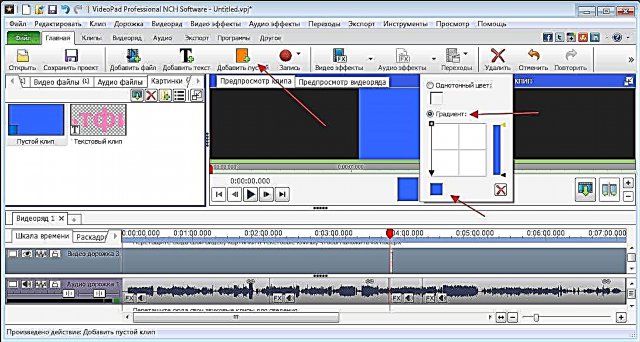
ਸੇਵ ਕਰਨ ਤੋਂ ਬਾਅਦ, ਅਸੀਂ ਇਸ ਤਰ੍ਹਾਂ ਦੇ ਫਰੇਮ ਦੀ ਲੰਬਾਈ ਸੈੱਟ ਕਰ ਸਕਦੇ ਹਾਂ.

ਰਿਕਾਰਡ
ਭਾਗ ਵਿੱਚ ਜਾ ਰਿਹਾ ਹੈ "ਰਿਕਾਰਡ", ਅਸੀਂ ਕੈਮਰੇ, ਇੱਕ ਕੰਪਿ fromਟਰ ਤੋਂ ਵੀਡਿਓ ਕੈਪਚਰ ਕਰ ਸਕਦੇ ਹਾਂ, ਇਸਨੂੰ ਸੇਵ ਕਰ ਸਕਦੇ ਹਾਂ ਅਤੇ ਇਸਨੂੰ ਵੀਡੀਓਪੈਡ ਵੀਡੀਓ ਸੰਪਾਦਕ ਵਿੱਚ ਕੰਮ ਕਰਨ ਲਈ ਸ਼ਾਮਲ ਕਰ ਸਕਦੇ ਹਾਂ.

ਇਸਦੇ ਇਲਾਵਾ, ਤੁਸੀਂ ਸਕ੍ਰੀਨਸ਼ਾਟ ਵੀ ਲੈ ਸਕਦੇ ਹੋ.

ਉਦਾਹਰਣ ਵਜੋਂ ਤੁਹਾਡੀ ਆਵਾਜ਼ ਨਾਲ ਕਿਸੇ ਵੀਡੀਓ ਨੂੰ ਆਵਾਜ਼ ਕਰਨਾ ਵੀ ਕੋਈ ਸਮੱਸਿਆ ਨਹੀਂ ਹੈ. ਇਸਦੇ ਲਈ, ਭਾਗ ਵਿੱਚ "ਰਿਕਾਰਡ" ਚੁਣੋ “ਬੋਲੋ”. ਉਸ ਤੋਂ ਬਾਅਦ, ਲਾਲ ਆਈਕਾਨ ਤੇ ਕਲਿਕ ਕਰੋ ਅਤੇ ਰਿਕਾਰਡਿੰਗ ਸ਼ੁਰੂ ਕਰੋ.

ਮੂਲ ਰੂਪ ਵਿੱਚ, ਵੀਡਿਓ ਅਤੇ ਆਡੀਓ ਟਰੈਕਾਂ ਨੂੰ ਇਕੱਠੇ ਮਿਲਾਇਆ ਜਾਂਦਾ ਹੈ. ਆਡੀਓ ਟਰੈਕ ਤੇ ਸੱਜਾ ਕਲਿਕ ਕਰੋ ਅਤੇ ਚੁਣੋ “ਵੀਡੀਓ ਤੋਂ ਅਨੁਕੂਲ”. ਇਸਤੋਂ ਬਾਅਦ, ਅਸਲ ਟ੍ਰੈਕ ਨੂੰ ਮਿਟਾਓ. ਚੁਣੋ ਅਤੇ ਕਲਿੱਕ ਕਰੋ "ਡੇਲ".

ਮੁੱਖ ਵਿੰਡੋ ਦੇ ਖੱਬੇ ਹਿੱਸੇ ਵਿੱਚ ਅਸੀਂ ਆਪਣਾ ਨਵਾਂ ਰਿਕਾਰਡ ਵੇਖਾਂਗੇ ਅਤੇ ਇਸਨੂੰ ਪੁਰਾਣੇ ਦੀ ਥਾਂ ਤੇ ਸੁੱਟਾਂਗੇ.

ਆਓ ਨਤੀਜਾ ਵੇਖੀਏ.
ਫਾਈਲ ਸੇਵ
ਤੁਸੀਂ ਬਟਨ ਤੇ ਕਲਿਕ ਕਰਕੇ ਸੰਪਾਦਿਤ ਵੀਡੀਓ ਨੂੰ ਬਚਾ ਸਕਦੇ ਹੋ "ਨਿਰਯਾਤ". ਸਾਨੂੰ ਕਈ ਵਿਕਲਪ ਪੇਸ਼ ਕੀਤੇ ਜਾਣਗੇ. ਮੈਂ ਇੱਕ ਵੀਡੀਓ ਫਾਈਲ ਨੂੰ ਸੁਰੱਖਿਅਤ ਕਰਨ ਵਿੱਚ ਦਿਲਚਸਪੀ ਰੱਖਦਾ ਹਾਂ. ਅੱਗੇ, ਮੈਂ ਕੰਪਿ computerਟਰ ਦੀ ਐਕਸਪੋਰਟ ਦੀ ਚੋਣ ਕਰਾਂਗਾ, ਫੋਲਡਰ ਅਤੇ ਫਾਰਮੈਟ ਸੈਟ ਕਰਾਂਗਾ, ਅਤੇ ਕਲਿੱਕ ਕਰਾਂਗਾ ਬਣਾਓ.
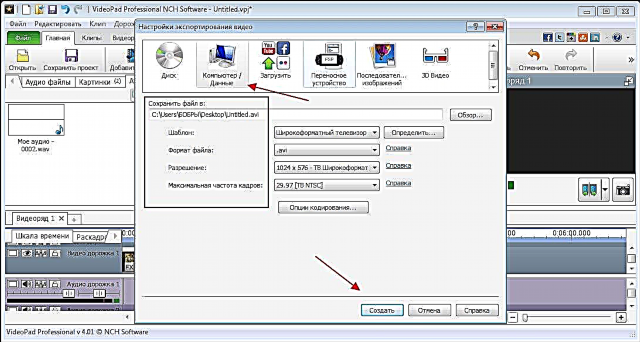
ਤਰੀਕੇ ਨਾਲ, ਮੁਫਤ ਵਰਤੋਂ ਖਤਮ ਹੋਣ ਤੋਂ ਬਾਅਦ, ਫਾਈਲ ਸਿਰਫ ਕੰਪਿ computerਟਰ ਜਾਂ ਡਿਸਕ ਤੇ ਸੁਰੱਖਿਅਤ ਕੀਤੀ ਜਾ ਸਕਦੀ ਹੈ.
ਪ੍ਰੋਜੈਕਟ ਨੂੰ ਸੇਵ ਕਰੋ
ਫਾਈਲ ਐਡੀਟਿੰਗ ਦੇ ਸਾਰੇ ਤੱਤ ਕਿਸੇ ਵੀ ਸਮੇਂ ਖੁੱਲ੍ਹ ਸਕਦੇ ਹਨ, ਜੇ ਤੁਸੀਂ ਮੌਜੂਦਾ ਪ੍ਰੋਜੈਕਟ ਨੂੰ ਬਚਾਉਂਦੇ ਹੋ. ਅਜਿਹਾ ਕਰਨ ਲਈ, ਉਚਿਤ ਬਟਨ 'ਤੇ ਕਲਿੱਕ ਕਰੋ ਅਤੇ ਕੰਪਿ onਟਰ' ਤੇ ਇੱਕ ਜਗ੍ਹਾ ਦੀ ਚੋਣ ਕਰੋ.
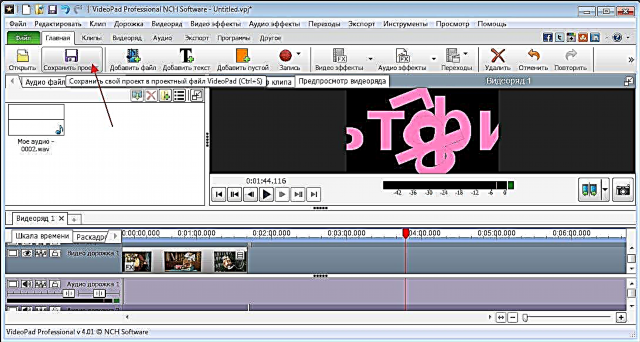
ਇਸ ਪ੍ਰੋਗਰਾਮ ਬਾਰੇ ਵਿਚਾਰ ਕਰਨ ਤੋਂ ਬਾਅਦ, ਮੈਂ ਕਹਿ ਸਕਦਾ ਹਾਂ ਕਿ ਇਹ ਘਰੇਲੂ ਵਰਤੋਂ ਲਈ ਆਦਰਸ਼ ਹੈ, ਅਤੇ ਇੱਥੋਂ ਤਕ ਕਿ ਮੁਫਤ ਸੰਸਕਰਣ ਵਿਚ ਵੀ. ਪੇਸ਼ੇਵਰ ਦੂਸਰੇ ਪ੍ਰੋਗਰਾਮਾਂ ਦੀ ਵਰਤੋਂ ਕਰਨ ਨਾਲੋਂ ਬਿਹਤਰ ਹੁੰਦੇ ਹਨ ਜੋ ਛੋਟੇ ਵੇਰਵਿਆਂ ਤੇ ਕੇਂਦ੍ਰਤ ਹੁੰਦੇ ਹਨ.











